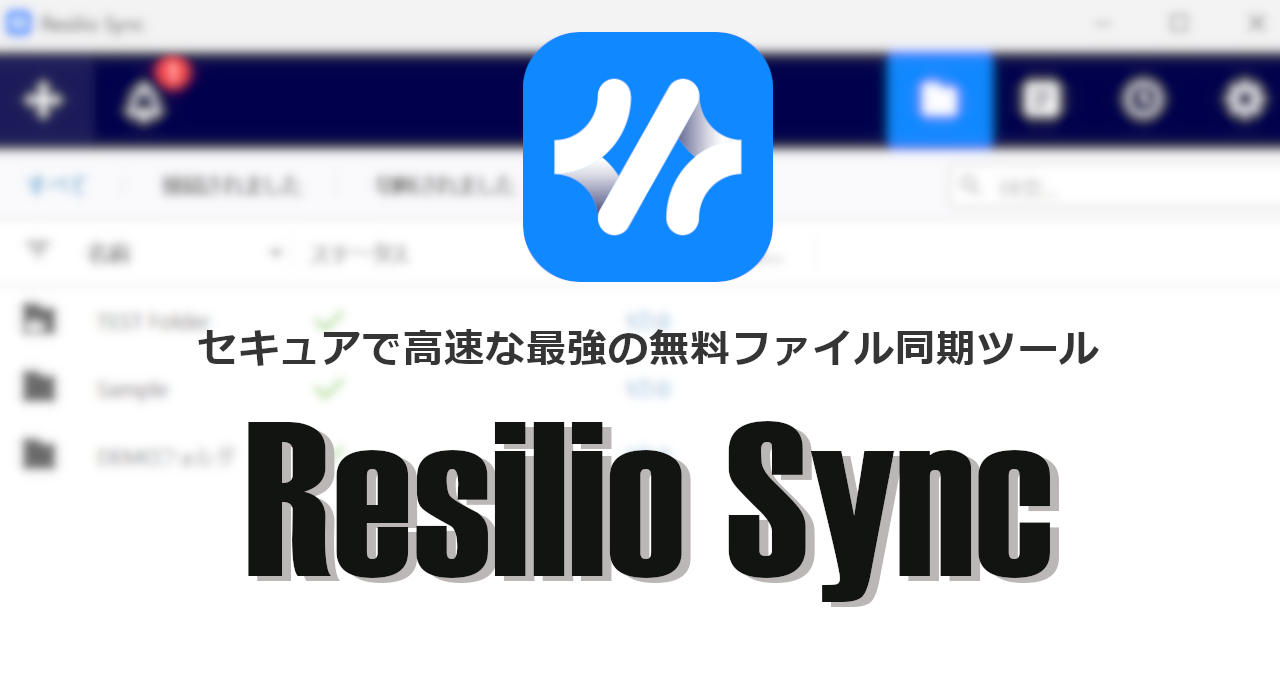※この記事は https://eizone.info/ より移行したものを再編集したものです。
Resilio Sync は、P2P通信によって複数端末間でファイルを直接同期できる、個人利用は無料の同期ツールです。
👉️本記事は、Windows環境における Resilio Syncの基本的な使い方を解説しています。Android版や Synology NAS版をご覧になる場合は、上部のタブを切り替えてください。
Resilio Syncの概要
Resilio Syncの用途と活用シーンです。使用目的や導入を検討する際の参考にしてください。
機能と特長
⚠️ Resilio Syncは BitTorrentプロトコルを使用しているのではなく、分散型通信やチャンク分割転送など BitTorrent技術をベース設計された P2Pツールです。
アプリ情報・システム要件
下のタブから各情報をご確認ください。
アプリ情報
|
開発者 |
Resilio Inc |
|
開発者の拠点 |
米国 |
|
公式サイト | |
|
アプリ詳細ページ | |
|
アプリのバージョン |
3.0.3 |
|
提供形態 |
フリーウェア |
|
ライセンス形態 |
プロプライエタリ(商用ライセンス)で無償提供 |
システム要件
|
OS |
Windows 11/ 10/ 8.x/ 7 (64-bitのみ) |
|
CPU |
– |
|
メモリ |
– |
|
ストレージ |
– |
インストールと設定
スライドを進めるには、画面右端の矢印をクリックしてください。
インストール手順
同期する全てのデバイスに Resilio Syncのインストールが必要です。
- ライセンスを取得するため、公式サイト の「GET FREE SYNC LICENSE」をクリック
- 姓名とメールアドレスを登録して「GET SYNC LICENSE KEY」をクリック
登録したメールアドレスにライセンスキーが送信されるので添付ファイル(ライセンスキー)を保存 - 公式サイト の「DOWNLOAD SYNC」をクリック
- ダウンロードしたインストーラーを起動し、設定画面が表示されたらデフォルト設定で「次へ」
- ユーザーアカウント制御のプロンプトが表示されたら「はい」で許可
- 同期設定時に表示するデバイス名を入力
個人情報保護方針・利用規約・使用許諾書 ・ビジネスで使用しないことへの合意に問題なければ チェックして「開始」をクリック - 「新しいライセンスを適用」をクリックし、保存したライセンスキーファイルを指定
- ライセンスが認証されたらセットアップ完了
パソコンへのインストールは、すべて同じライセンスキーファイルを使用して認証します。
モバイルデバイスは「マイデバイス」にリンクして接続するので、ライセンスキーファイルは不要です。
マイデバイスへのリンク(デバイスの統合)
パソコン版の Resilio Sync はライセンスIDをユーザー識別の基準として使用しており、同じライセンスIDでリンクされたデバイスは「マイデバイス」として統合され、共有フォルダへのアクセスがすべてのリンク済みデバイスで許可されます。
⚠️ マイデバイスで統合できるのはパソコン、Androidや iOSのモバイルデバイス、Intel製の CPUを搭載している NASで、ホームユースで一般的な NASのモデルは CPUが ARM製で、Resilio Sync v3を使用できないため、マイデバイスに追加できません。
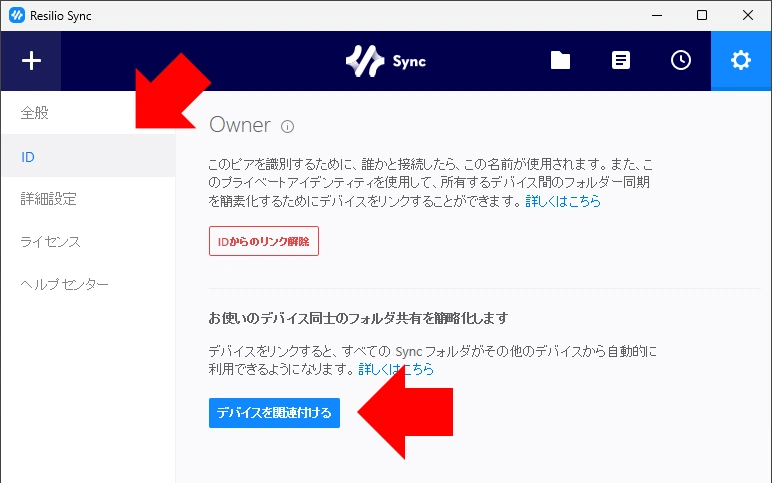
デバイスをマイデバイスに統合する場合は、左サイドパネルの[ID]で、「デバイスを関連付ける」をクリックします。
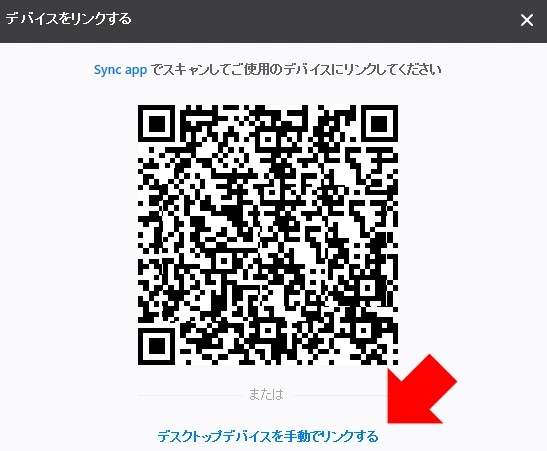
QRコードが表示されるので、モバイルデバイスは Resilio Syncアプリからスキャンすればリンクされます。
パソコンは[デスクトップデバイスを手動でリンクする]をクリックします。
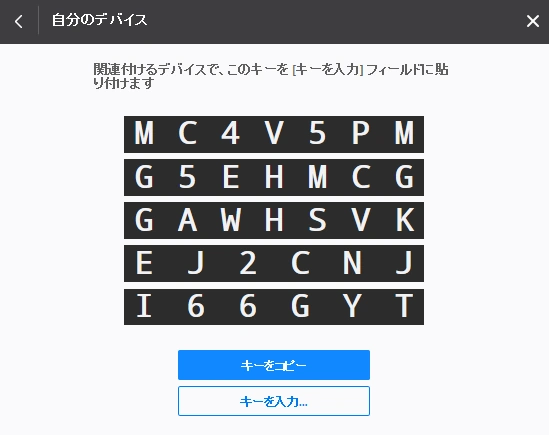
「キーをコピー」で表示されている文字列を保存します。
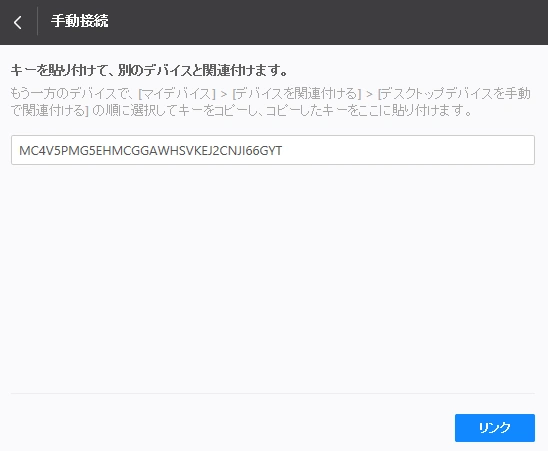
Resilio Syncがインストールされている別のパソコンで、「デバイスを関連付ける」を開き、「キーを入力」から保存した文字列を貼り付けて「リンク」をクリックします。
⚠️ 「リンク」する際は、すでにリンク済みのデバイスがオンラインの状態で実行してください。
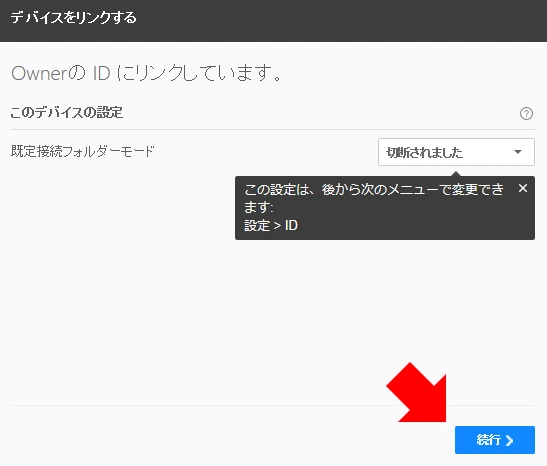
ライセンスIDを認識するとリンクされるので「続行」をクリックします。
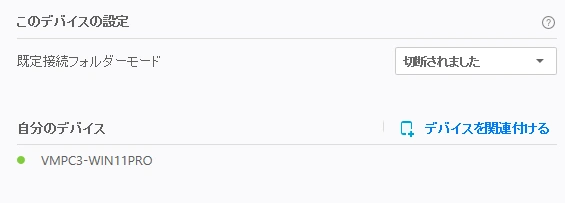
デバイスが統合され、[自分のデバイス]にリンクしている他のデバイスが表示されます。
デバイスの統合は、異なるライセンスキーファイルで認証されたデバイス間でも実行可能です。
統合時には、リンク元デバイスのライセンスIDに統一され、リンク先のデバイスも同一のIDで認証されます。
同期モードの設定
マイデバイスで統合されたデバイスは、既定接続フォルダモード(同期モード)が選択できます。
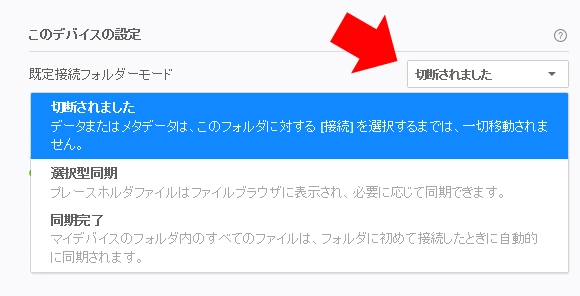
同期モードは 3タイプあり、デフォルトでは「切断」になっています。
✏️ 「選択型同期」「同期」を選択すると共有されたフォルダは初期設定のフォルダ内に作成されます。
同期設定
マイデバイスでリンクしたデバイス間でフォルダを同期する場合は、[標準フォルダ]を使用します。
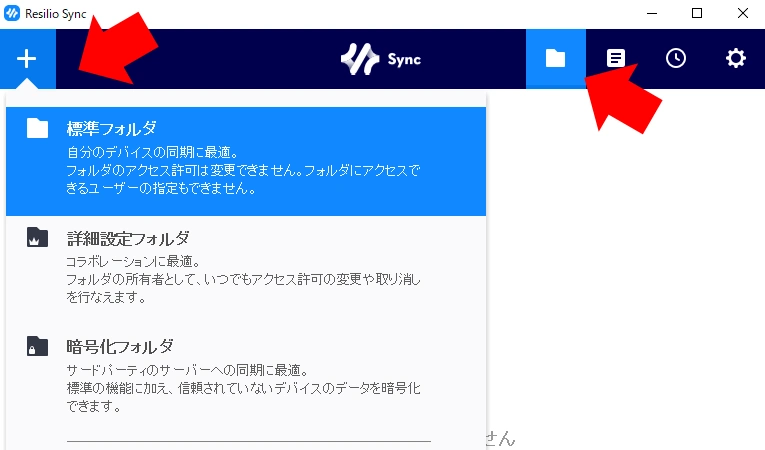
ツールバーの[フォルダ]を開きます。
「+」から[標準フォルダ]を選択して、同期するフォルダを指定すると、マイデバイスの同期モードを「同期」に設定しているデバイスと同期が開始します。
⚠️ フォルダを指定すると共有設定が開きますが、マイデバイスでは設定が不要なので閉じてください。
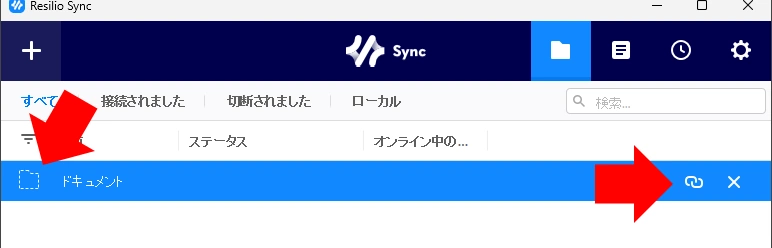
同期モードが「切断」になっているデバイスでは、自動同期が無効になっているので、共有フォルダが点線(透明)の状態で表示されます。
同期する場合は、リンクアイコンをクリックします。
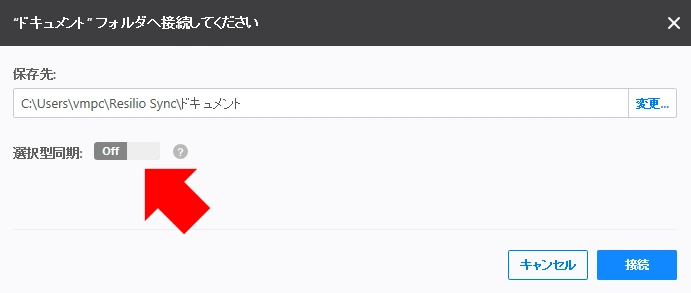
接続画面が開くので、保存先と選択型同期の有効/ 無効を設定して「接続」をクリックして同期を開始します。
選択型同期
同期モードを「選択型同期」にしているか、「切断」の同期設定で[選択型同期]を有効にした場合は、同期フォルダがプレースホルダーになります。
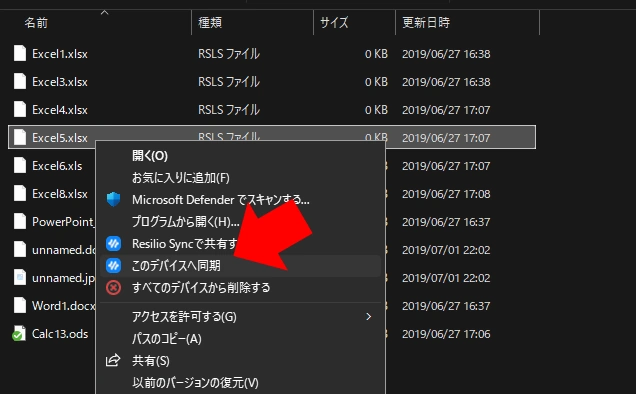
プレースホルダーはファイルが見えていますが、ファイルサイズは 0 KBで、使用する際はダウンロードが必要です。
同期を開始する場合は、ファイルのコンテキストメニュー(右クリックメニュー)から[このデバイスへ同期]を選択します。
✏️ Windows 11ではコンテキストメニューを[Shift + 右クリック]で開くか、「その他のオプションを確認」 から[このデバイスへ同期]を選択できます。
同期の解除・同期フォルダの削除
同期したフォルダの同期解除には「接続の解除」と「フォルダの削除」があります。
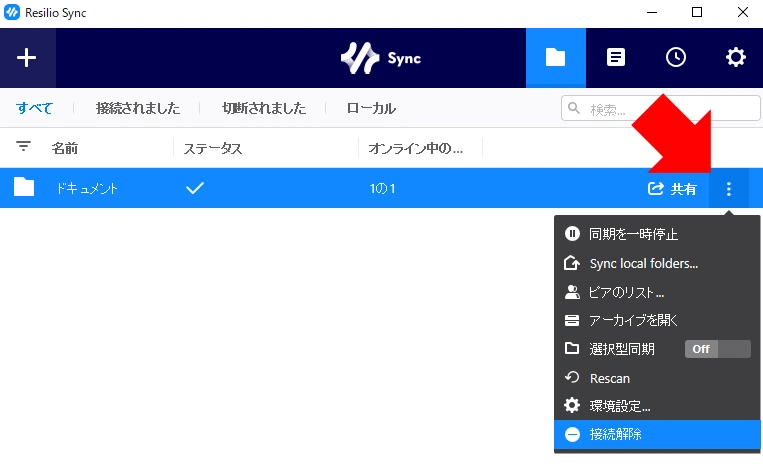
フォルダを選択して、 3点リーダーから[接続解除]をクリックすると、同期が解除されます。
接続を解除してもフォルダは登録されているので、リンクアイコンから再度接続が可能です。
同期フォルダの接続を解除しても、他のデバイスに保存されている同期フォルダはローカルに残ります。
また、「同期」「選択型同期」の同期モードでは、再接続した際に元のフォルダに再リンクされず、[フォルダ名(n)]で新規フォルダが作成されます。
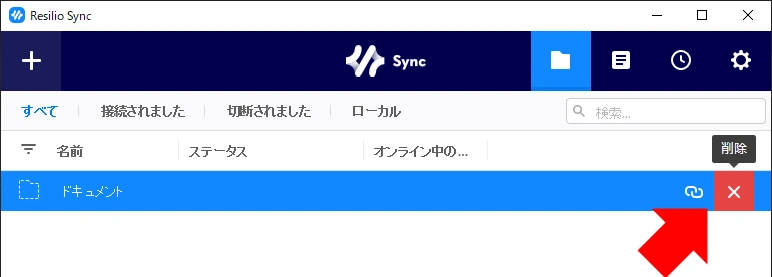
接続を解除した状態で、「✕」をクリックすると Resilio Syncからフォルダを削除できます。
保存先の変更
Resilio Syncでフォルダが共有されると、デフォルト設定ではユーザーフォルダ内の Resilio Syncフォルダに同期フォルダが作成されます。
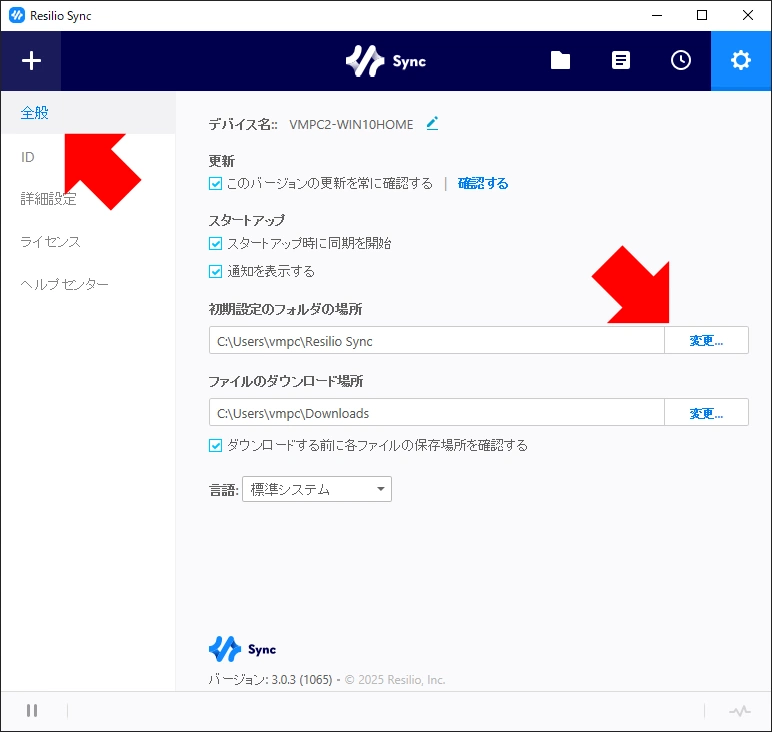
保存先は[設定]の左サイドパネルから[全般]を開き、[初期設定のフォルダの場所]で変更できます。
Resilio Syncは同期設定したフォルダを追跡しているので、同じドライブ内であればフォルダを移動しても同期は維持されますが、 Cドライブから Dドライブなどパーティションを跨いで移動すると、同期フォルダを見失ってエラーになります。
✏️ パーティションを跨いで同期フォルダを移動したい時は、初期設定の場所からフォルダを移動します。
Resilio Syncの[フォルダ]一覧で 「フォルダが見つかりません」 と表示されるので、クリックして移動したフォルダに再リンクします。「削除と再作成」や「新規作成」は不要です。
使い方
Resilio Syncは Windowsの起動時に自動的に開始するので、マイデバイス間の同期設定をすれば、プレースホルダー利用時にファイルをダウンロードする以外、特に操作は必要ありません。
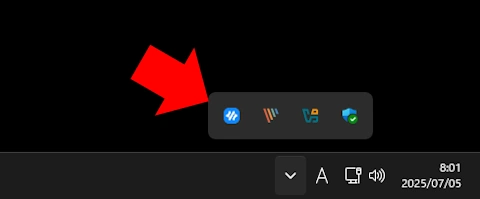
自動起動した後はシステムトレイに常駐しており、アイコンをダブルクリックするとホーム画面が開きます。
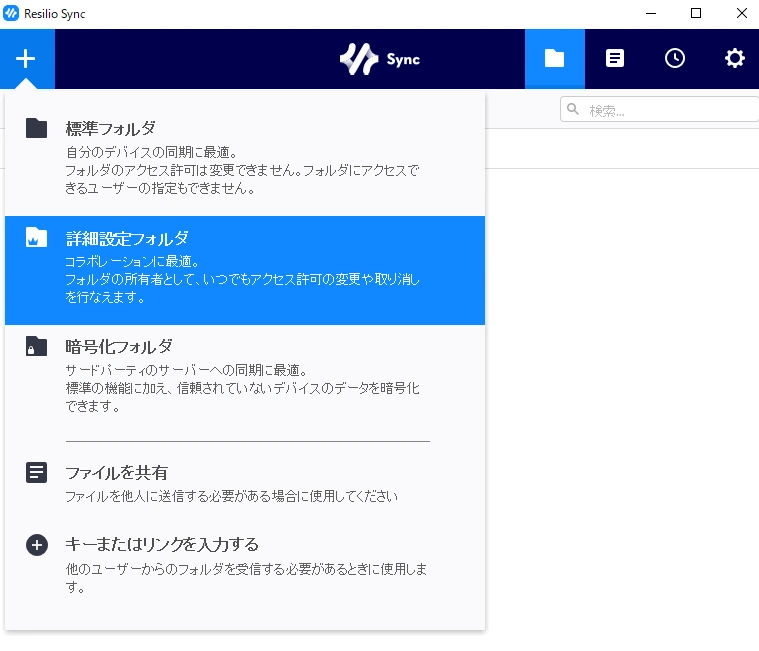
Resilio Sync には、マイデバイス間での同期機能のほかにも、他のユーザーとフォルダを共有する機能や、特定のファイルに対して一時的な共有リンクを生成する機能があります。
フォルダアイコン種類
[フォルダ]メニューで表示されるフォルダアイコンは、同期設定やアクセス権限によって変化します。








詳細設定フォルダ ― 他のユーザーとのフォルダ共有
[詳細設定フォルダ]は共有フォルダにアクセス権限を設定でき、招待したピア(P2Pで通信を行うデバイス)のアクセス承認や、招待リンクの有効期限なども設定できます。
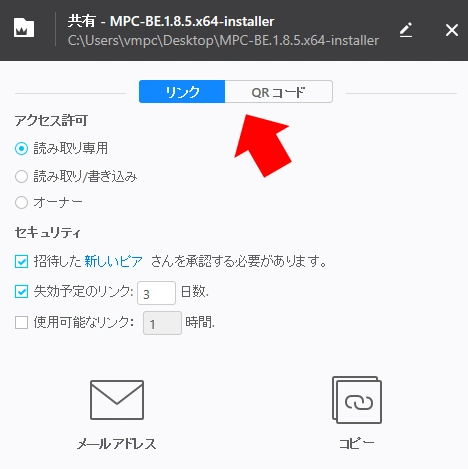
同期するフォルダを指定すると設定画面が開くので、[リンク][QR コード]から使用する共有方法とアクセス権限を設定します。
[セキュリティ]の項目を任意で編集し、「コピー」 を選択して、取得したリンクをメールなどで共有相手に送信します。
[リンク]のセキュリティで新規ピアの承認を有効にすると、招待したピアにリンクが登録された際に、Windowsの通知が表示されます。
アクセスの認否は Resilio Syncを開いてツールバーの[通知]アイコンをクリックし、承認要求 でアクセスの可否を選択します。
📝 アクセス権限の違い
アクセス権を変更する場合は、ツールバーの[フォルダ]で、対象フォルダの[オンライン中のピア]のリンクをクリックし、ピアの一覧から変更するユーザーの[アクセス許可]を変更します。
ユーザーをピアから外す場合は、[アクセス許可]で「接続解除」を選択してください。
暗号化フォルダ
暗号化フォルダは特殊な共有設定で、共有するフォルダを暗号化します。ただし、暗号化したフォルダを共有したデバイスでは、ファイルを復号化することはできません。
フォルダは「読み取り/ 書き込み」または「読み取り専用」の時に復号化できるため、暗号化したフォルダにアクセスするには、信頼できるデバイスに「読み取り/ 書き込み」や「読み取り専用」で共有する必要があります。
✏️ 暗号化フォルダは、サーバや外部デバイスなどにへのデータ保存を暗号化して保護し、許可されたデバイスのみが復号化できるゼロトラスト設計の類似モデルです。
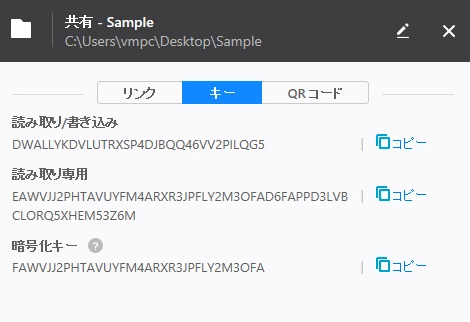
[暗号化フォルダ]を選択してフォルダを指定すると、「読み取り/ 書き込み」「読み取り専用」「暗号化キー」が表示されます。
信頼できないデバイスには[暗号化キー]で同期し、信頼できるデバイスでは「読み取り/ 書き込み」「読み取り専用」で同期します。
ファイルを共有
[ファイルを共有]はサイズの大きなファイルを送信する際などに便利な機能で、指定したファイルの共有リンクを生成します。ただし、ファイルは P2Pで転送されるため、ファイルを受け取る側も Resilio Syncが必要です。

[ファイルを共有]を選択してファイルを指定すると、設定画面が開くので、[リンク][QR コード]から使用する共有方法を選択し、[コピー]を選択して、取得したリンクをメールなどに貼り付けて共有相手に送信します。
⚠️ リンクの有効期限は 3日間で、変更はできません。
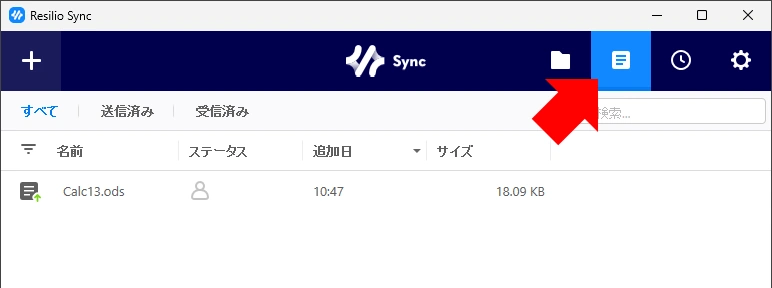
共有したファイルはツールバーの 共有ファイル で確認できます。
キーまたはリンクの入力
[キーまたはリンクの入力]は、詳細設定フォルダ・暗号化フォルダ・ファイルの共有で発行された[リンク]や[キー]を、Resilio Syncに登録する際に使用します。
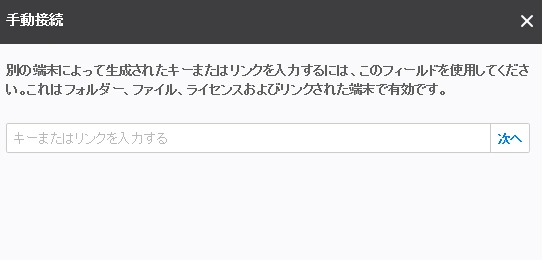
[キーまたはリンクを入力する]を選択すると[手動接続]の画面が開くので、受け取った キーやリンクを入力して「次へ」で進みます。
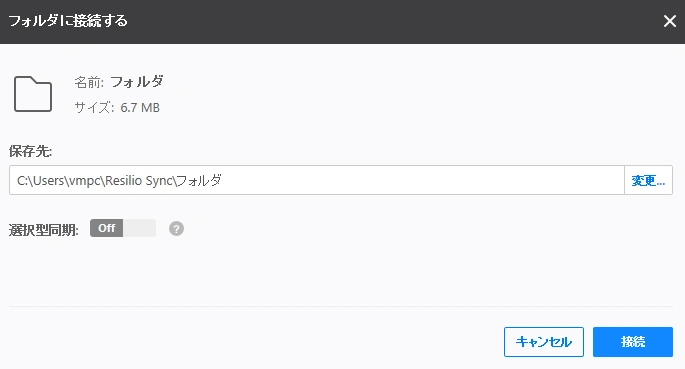
保存先や選択型同期の設定をして「接続」をクリックして登録します。
⚠️ 承認が必要な場合は オーナーの承認待ちになります。
リンクをブラウザで開いた場合
同期フォルダや共有ファイルのリンクをブラウザで開くと、初回は Resilio Syncのインストール確認画面が表示されます。
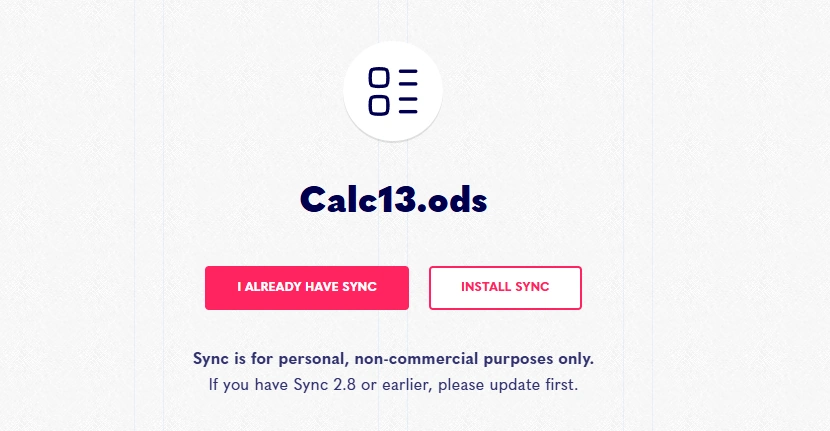
「I ALREDAY HAVE SYNC」を選択すると、ブラウザがアクセス許可を求めてくるので、Resilio Syncで開くことを許可すると、Resilio Syncでファイルやフォルダを操作できます。
⚠️ Resilio Syncが未インストールの場合は、「INSTALL SYNC」のボタンから Resilio Syncをダウンロードできます。
AI(ChatGPT)による評価
🧠Resilio Sync は、クラウドに依存しない高速かつ安全なファイル同期を実現するP2P型同期ツールです。選択型同期や暗号化フォルダといった高度な機能を備えつつも、個人利用においては無償で全機能を利用できる点が大きな特長です。動作は軽量で安定しており、一度設定すれば意識せずに同期を維持できる自動化設計も高く評価できます。
一方で、設定内容の理解が前提となるため、導入初期は使用意図に応じた操作理解が必要です。特に共有権限や暗号化設定を適切に使い分けるには、基本構造への理解が求められます。
総じて、Resilio Sync は信頼性の高い個人間ファイル同期環境を構築したいユーザーに適しており、自己管理型の運用を前提としたユースケースに強みを発揮します。複数端末間の自動同期やセキュアな共有を必要とする利用環境において、特に有効な選択肢です。
他ツールとの比較
|
項目 |
Resilio Sync |
SyncTrayzor |
GoodSync |
|---|---|---|---|
|
機能性 |
◎ |
△ |
◎ |
|
操作性 |
△ |
◯ |
◯ |
|
安定性 |
◯ |
◯ |
◎ |
|
価格 |
◎ |
◎ |
△ |
◎:非常に良い ◯:おおむね良い △:やや劣る ✕:対応していない
✏️[操作性]の評価が低いのは、設定に理解が必要なためで、マイデバイス(標準フォルダ)のみの利用に限れば、評価は「◯」に引き上げられます。
動画で見るインストールと使い方
備考
Resilio Inc は 2016年 6月にBitTorrent Inc の独立企業として設立され、BitTorrent Incが開発していた BitTorrent Sync を Resilio Sync として製品開発を継承しています。
無料利用の場合、バージョン2.xまではプレースホルダーの利用(選択型同期)や[詳細設定フォルダ]の利用が制限されていましたが、バージョン3.0では個人利用に限ってフル機能が利用可能になりました。
更新履歴
お問い合わせ
📬 ご質問・ご連絡は、メールか SNS(X または Bluesky)にて受け付けています。
原則として XではDMでのご連絡をお願いいたします。投稿への公開コメントでも対応可能ですが、内容により返信を控えさせていただく場合があります。
※ Blueskyには非公開メッセージ機能がないため、メンションによる公開投稿でのご連絡をお願いいたします。
- hello.apps[at]how-to-apps[dot]com
- @eizone_info
- @how-to-apps.bsky.social
※投稿内容に関するご質問には可能な範囲でお答えします。
ただし、当サイトはアプリの開発元ではなく、技術サポートや不具合の対応は行っておりません。
また、すべてのご質問への返信を保証するものではありませんので、あらかじめご了承ください。